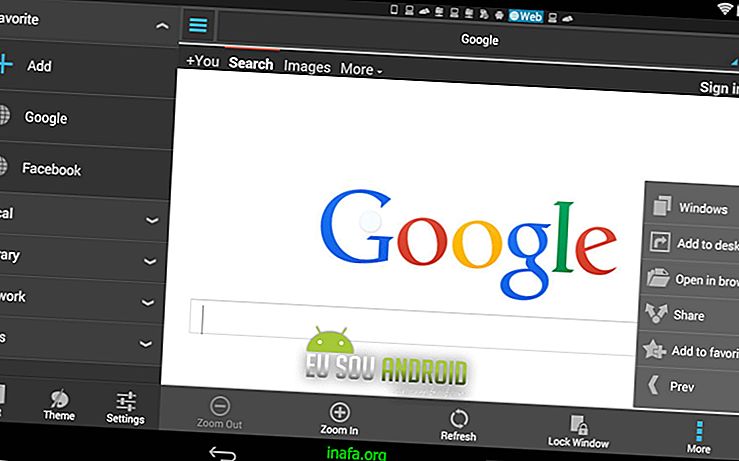Privénavigatie gebruiken op iPhone en iPad met Safari
Om privé-informatie te beschermen en geen geschiedenis van uw toegang achter te laten, kunt u privé-browsen op iPhone en iPad gebruiken via Safari, de eigen browser van het apparaat. Wanneer u een venster opent met dit type browsen, worden uw gegevens niet opgeslagen, omdat cookies niet langer worden geïnstalleerd en websites die u bezoekt, uw browsergeschiedenis niet invoeren.
Het voordeel van het gebruik ervan is de bescherming van uw persoonlijke gegevens, hoewel het niet installeren van cookies en het verwijderen van informatie bij het afsluiten van een sessie vereist dat u informatie zoals login opnieuw invoert. Maar als u op zoek bent naar meer beveiliging bij het gebruik van internet op uw mobiele apparaat, bekijk dan onderstaande walkthrough om privé browsen op iPhone en iPad te gebruiken!
Tip: leer ook hoe u uw verwijderde foto's op Apple-apparaten kunt herstellen!
Privénavigatie gebruiken op iPhone en iPad met Safari
1 - Open Safari en tik op het pictogram

2 - Selecteer Privé en bevestig met de OK- knop .

3 - Na activering maakt Safari de browserachtergrond donker in plaats van helder;
4 - Om terug te keren naar de standaardnavigatie, tikt u op Privé en bevestigt u de OK- knop ;

5 - Nadat u privébrowsen op iPhone en iPad hebt ingeschakeld, klikt u op het pictogram " + " om privé te bladeren.

Lees ook:
Hoe gebruik je privé browsen op iPhone en iPad?
Of het nu is om uw persoonlijke gegevens te beschermen of om te voorkomen dat derden toegang hebben tot uw geschiedenis, privé browsen is een van de gemakkelijkste manieren om Safari en iPhone meer veiligheid en privacy te bieden. Gebruik je privé browsen op iPhone en iPad met Safari? Bekijk dan andere trucs en tips voor de iPhone- en iPad-browser!